
หากคุณเพิ่งอัพเกรดเป็น Apple Silicon Mac และคุณได้ดาวน์โหลดหรือถ่ายโอนแอพจากเครื่องที่เก่ากว่าคุณอาจต้องการดูว่าแอปใดที่ได้รับการปรับให้เหมาะกับ Apple Silicon และเป็นแอป Intel ที่ทำงานภายใต้เลเยอร์แปล Rosetta นี่คือวิธีการตรวจสอบ
เคล็ดลับ: หากคุณกำลังคิดที่จะซื้อ M1 Mac นี่คือ วิธีตรวจสอบว่าแอปของ Mac ของคุณเข้ากันได้หรือไม่ ก่อนที่คุณจะทำการซื้อ
ก่อนอื่นให้คลิกเมนูโลโก้ Apple ที่มุมบนซ้ายของหน้าจอของคุณแล้วเลือก "เกี่ยวกับ Mac นี้"
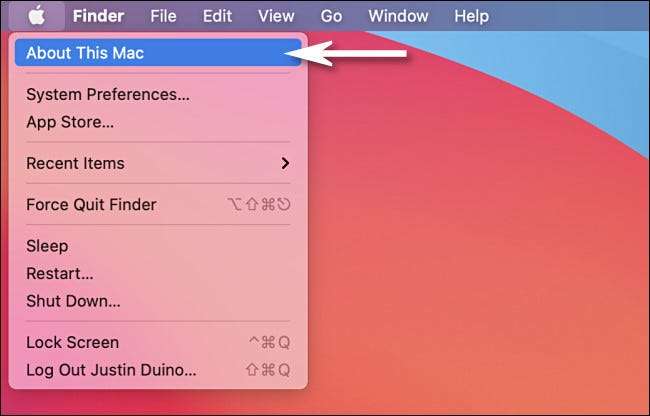
ในหน้าต่างที่ปรากฏขึ้นให้คลิกปุ่ม "รายงานระบบ" บนแท็บภาพรวม
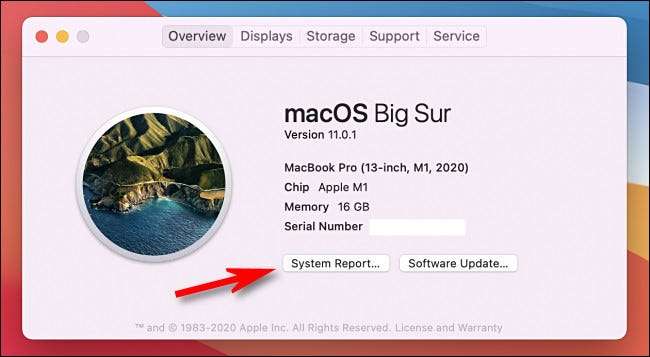
ในหน้าต่างข้อมูลระบบเลือกซอฟต์แวร์และ GT; แอปพลิเคชันในเมนูแถบด้านข้าง
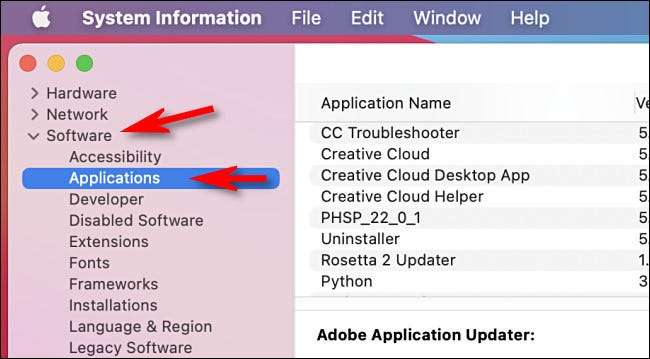
จากนั้นคุณจะดูรายการแอปพลิเคชันทั้งหมดที่ติดตั้งบน Mac ของคุณ มุ่งเน้นไปที่คอลัมน์ "ชนิด" หากแอปพลิเคชันได้รับการปรับให้เหมาะกับ Apple Silicon คุณจะเห็น "Apple Silicon" อยู่ข้างๆในคอลัมน์นั้น
คุณสามารถคลิกที่ส่วนหัวคอลัมน์ "ชนิด" และจัดเรียงแอพทั้งหมดของคุณโดยการสนับสนุนสถาปัตยกรรมเพื่อให้แอป "Apple Silicon" ทั้งหมดจะถูกระบุไว้ด้วยกัน
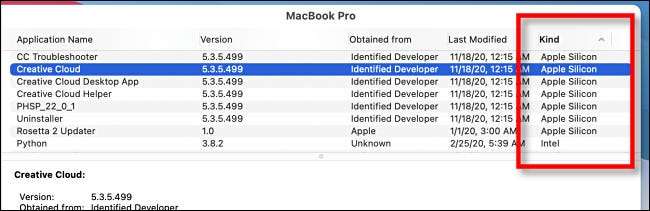
หากแอปนี้ไม่ได้รับการปรับให้เหมาะกับ Apple Silicon คอลัมน์ "ชนิด" จะอ่าน "Intel" ในกรณีนี้เมื่อคุณเรียกใช้แอปมันจะดำเนินการผ่าน Apple Rosetta 2 เลเยอร์แปล .
หากแอปที่คุณชื่นชอบไม่ใช่แอปเปิ้ลซิลิกอนที่ได้รับการปรับปรุงให้ไม่หงุดหงิด Apple Silicon Mac เครื่องแรกของ Apple ซึ่งมีคุณสมบัติในชิป M1 จะให้แพลตฟอร์มนักพัฒนาในการพอร์ตแอปพลิเคชันของพวกเขาไปยังสถาปัตยกรรม Mac ใหม่ หากแอปยังคงได้รับการอัปเดตเป็นประจำโอกาสที่นักพัฒนาจะสนับสนุน Apple Silicon เร็ว ๆ นี้ดังนั้นจับตาดูการอัพเดท ขอให้โชคดี!
ที่เกี่ยวข้อง: Mac จะเปลี่ยนจาก INTEL เป็นชิปแขนของ Apple ได้อย่างไร






